0. 准备
0_1. VMware 安装
- “下一步”

- “接受许可协议”---->>“下一步”

- 勾选“增强型键盘驱动程序”,更改安装位置,然后“下一步”

- 取消勾选用户体验设置,然后“下一步”

- 自主选择快捷方式,然后“下一步”

- “安装”

- 等待安装

- “许可证”

- 输入许可证密钥后,点击“输入”

- 重新启动,选择“是”

0_2. Ubuntu 安装
- 以管理员身份运行

2.右键“文件”——>>“新建虚拟机”
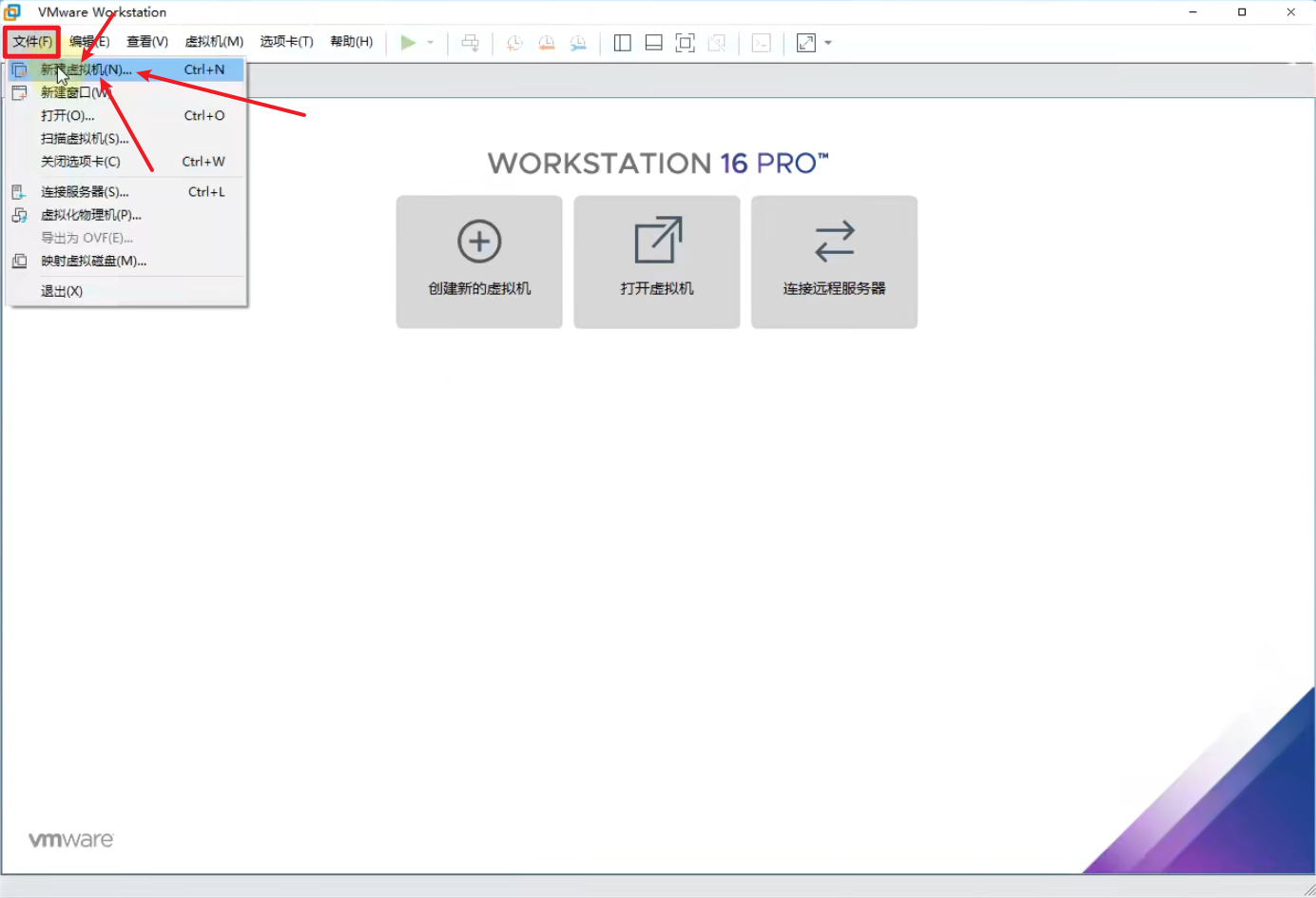
- 选择“自定义”,“下一步”
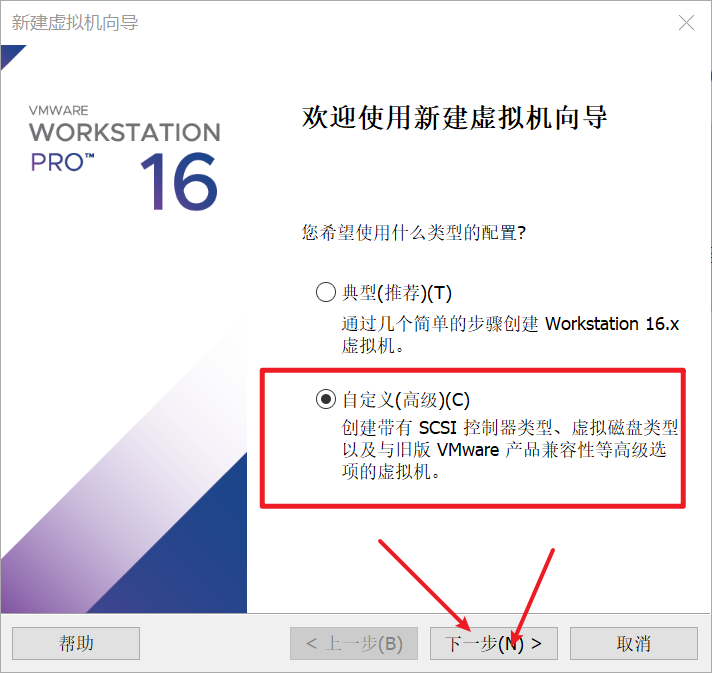
- “下一步”
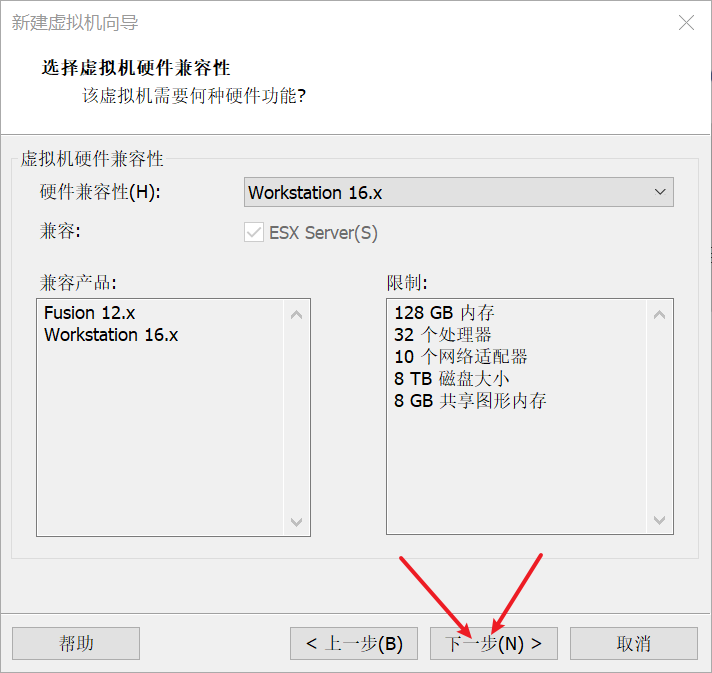
- “稍后安装操作系统”——>>“下一步”
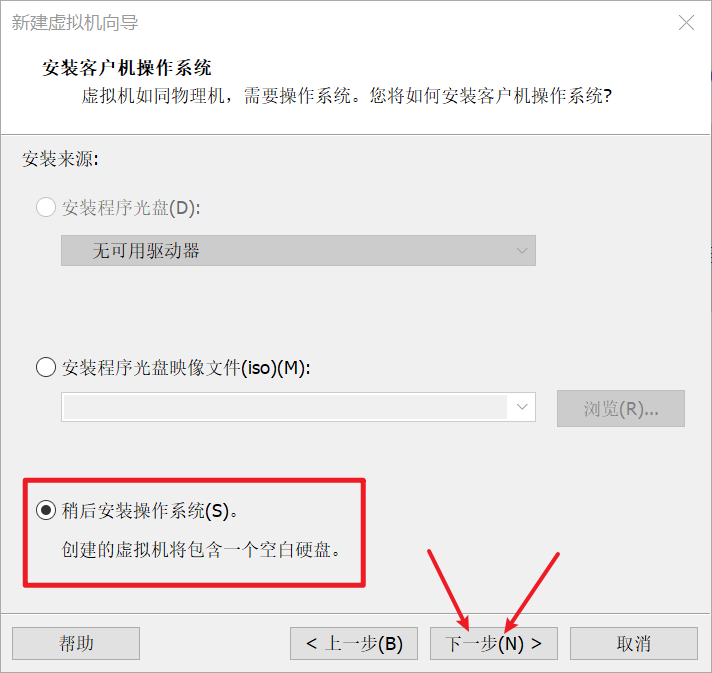
- “Linux”——>>“Ubuntu64位”——>>“下一步”
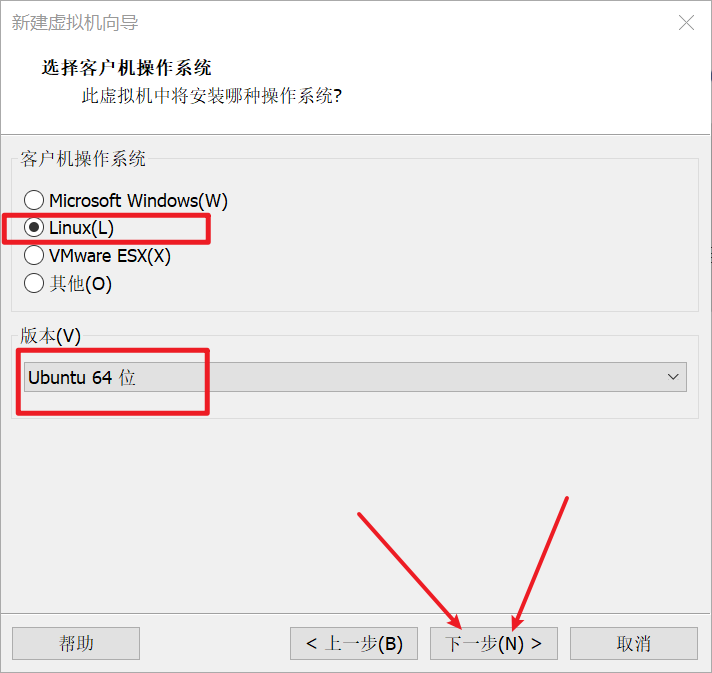
- 修改好名称、位置后,“下一步”
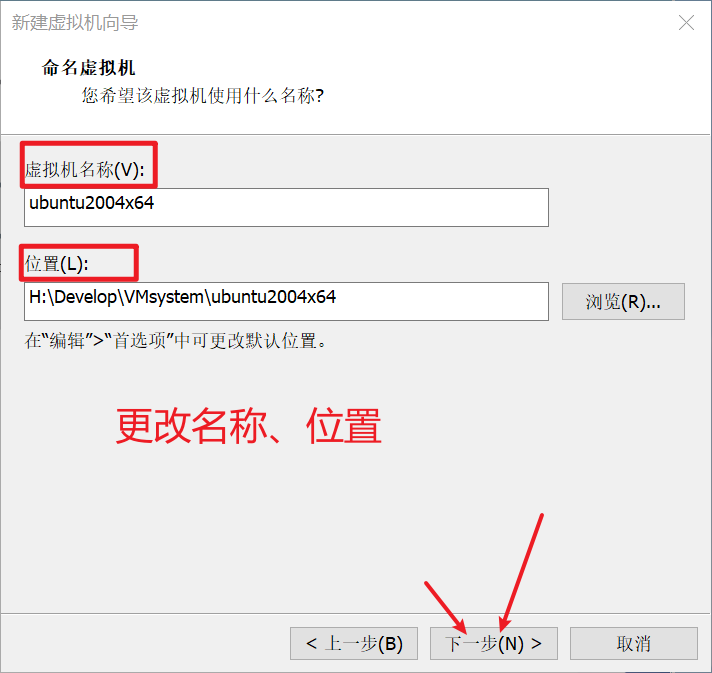
- 先查看(右键开始菜单——>>设备管理器——>>处理器)自己电脑处理器内核总数,根据其分配处理器
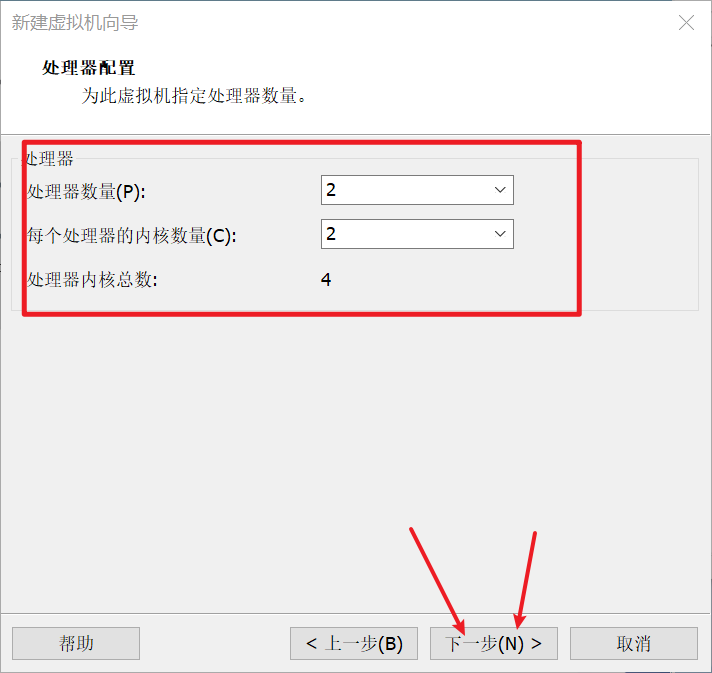
- 默认
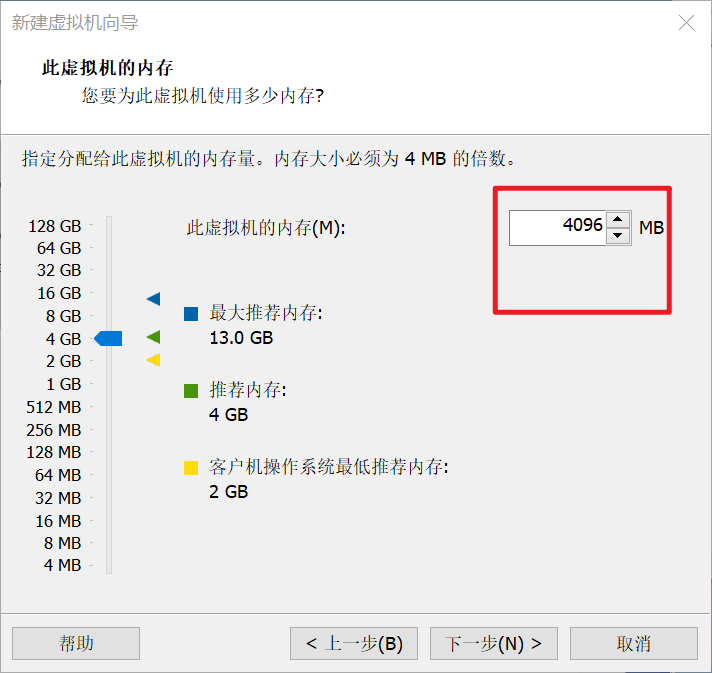
- 默认选择,“下一步”
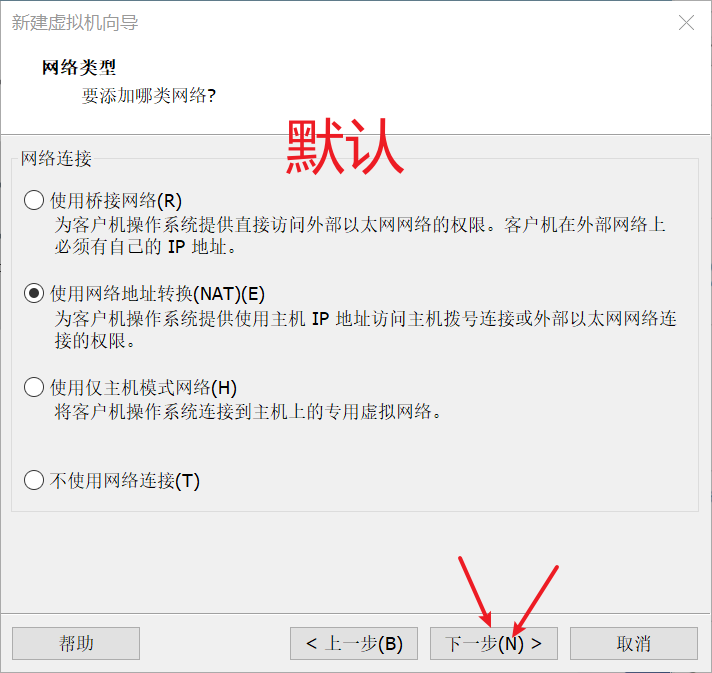
- 默认选择,“下一步”
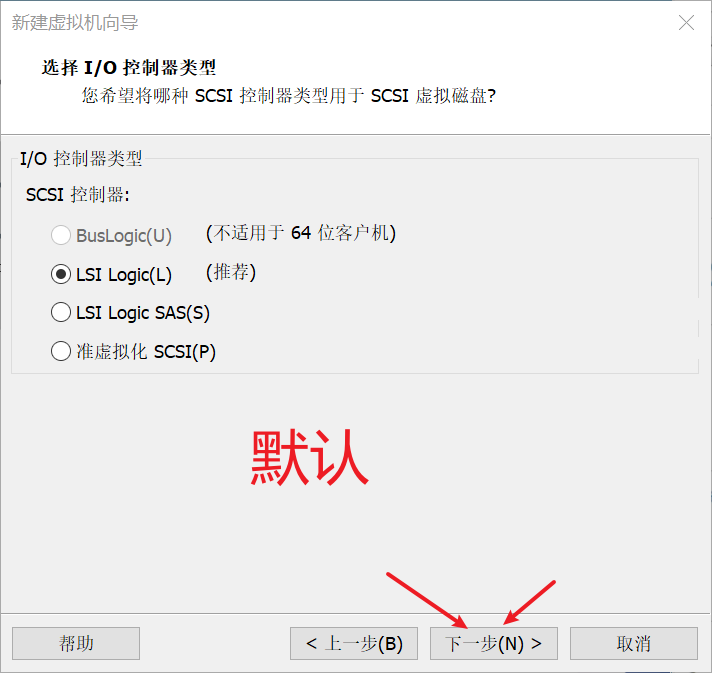
- 默认选择,“下一步”
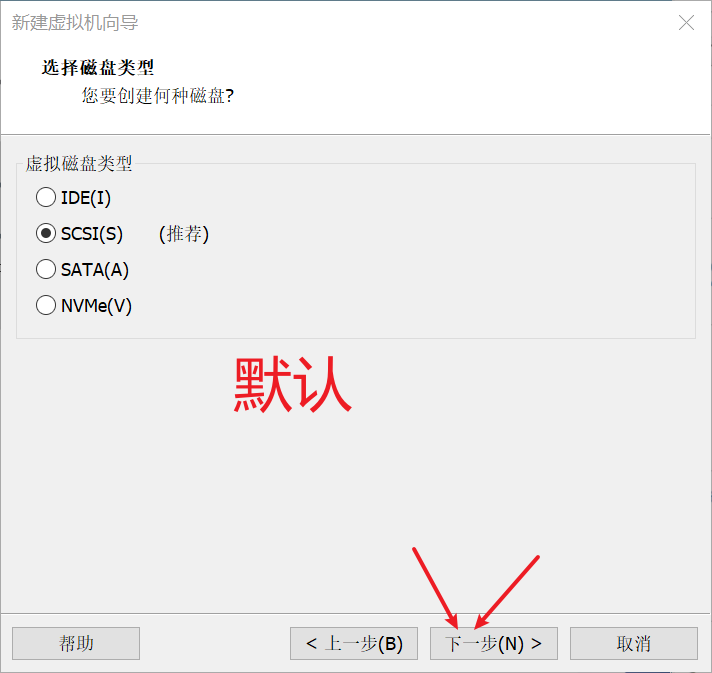
- 默认选择,“下一步”
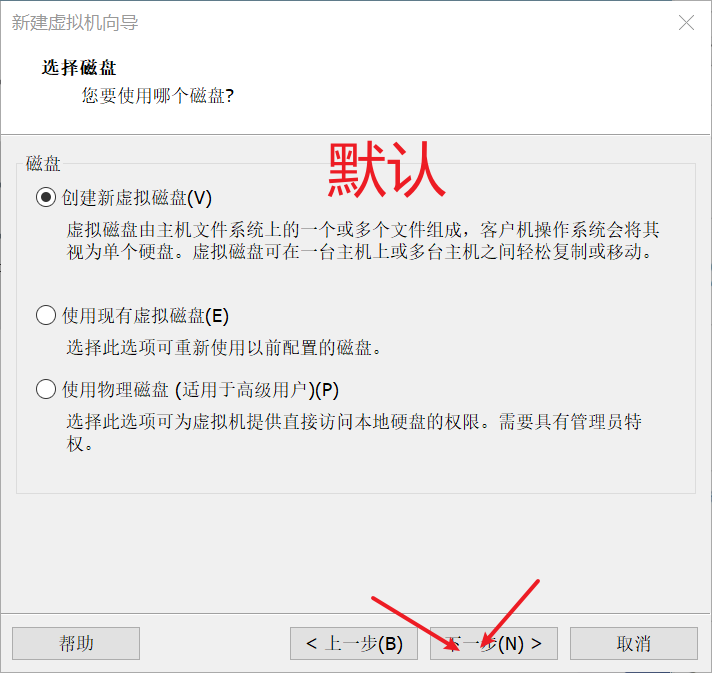
- “将虚拟磁盘存储为单个文件”——>>“下一步”

- “下一步”

- “自定义硬件”——>>“完成”
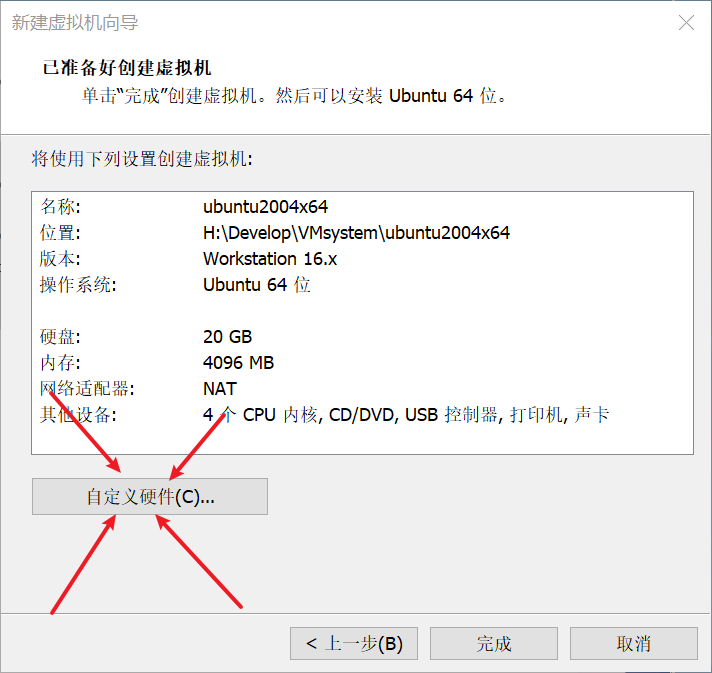
- “新CD/DVD——>>使用ISO映像文件”文件位置是Ubuntu iso文件地址
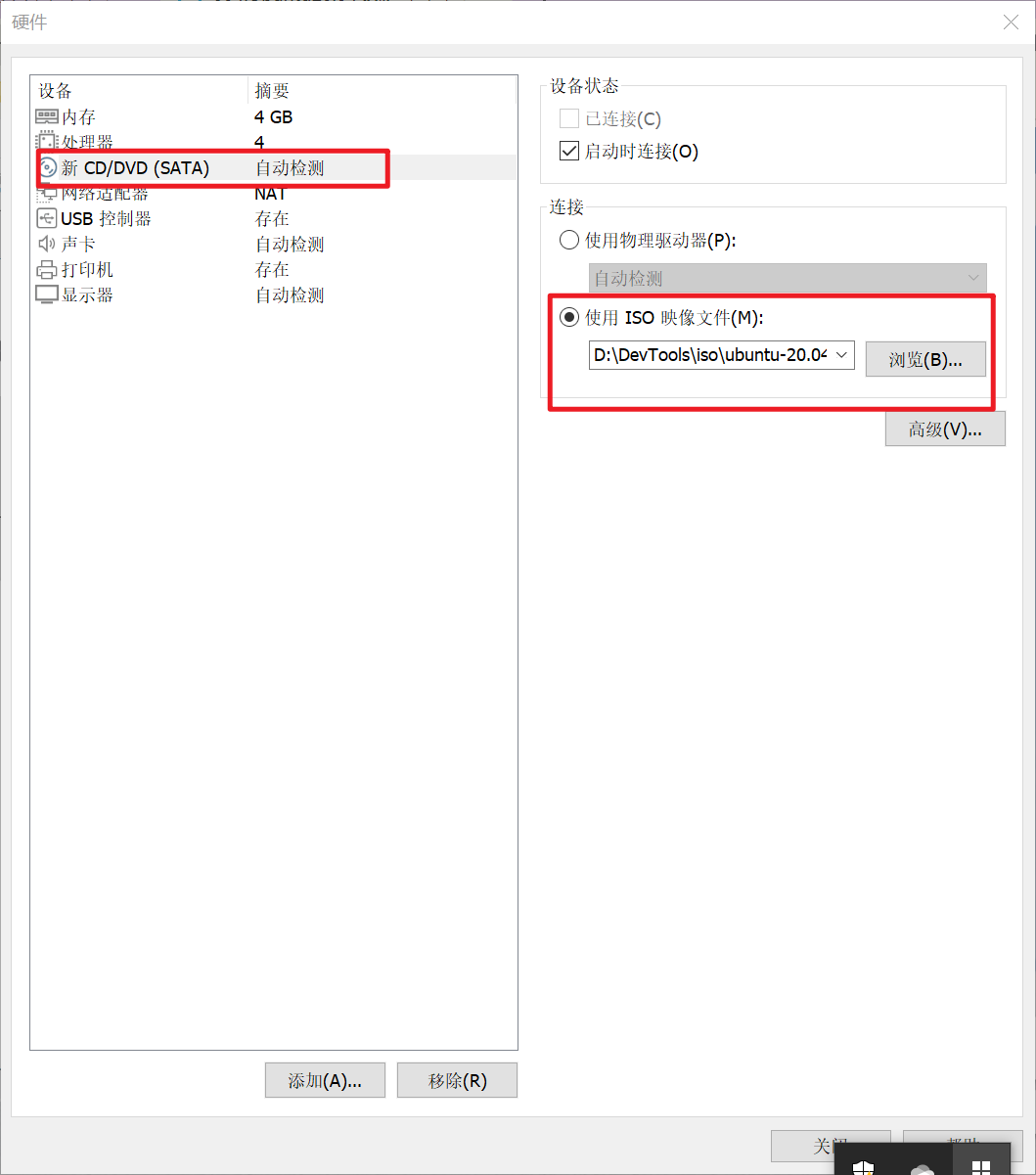
- 打印机用不到,可以移除
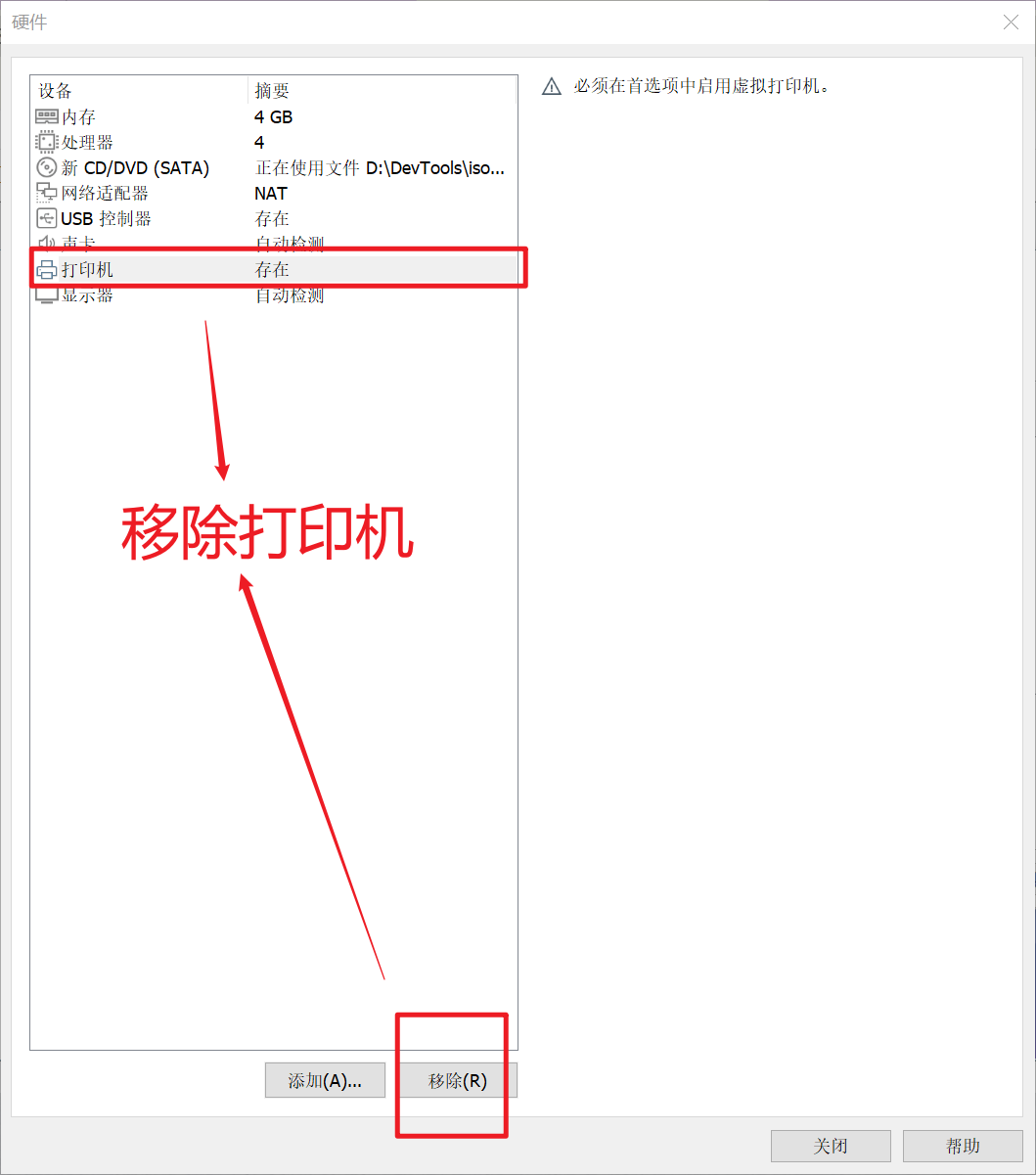
- “完成”
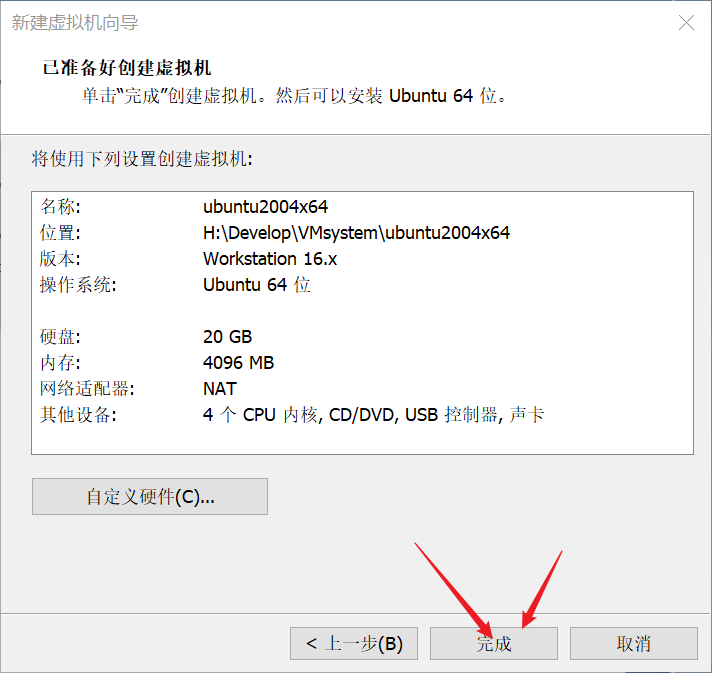
- 选择“English”——>>“Install Ubuntu”
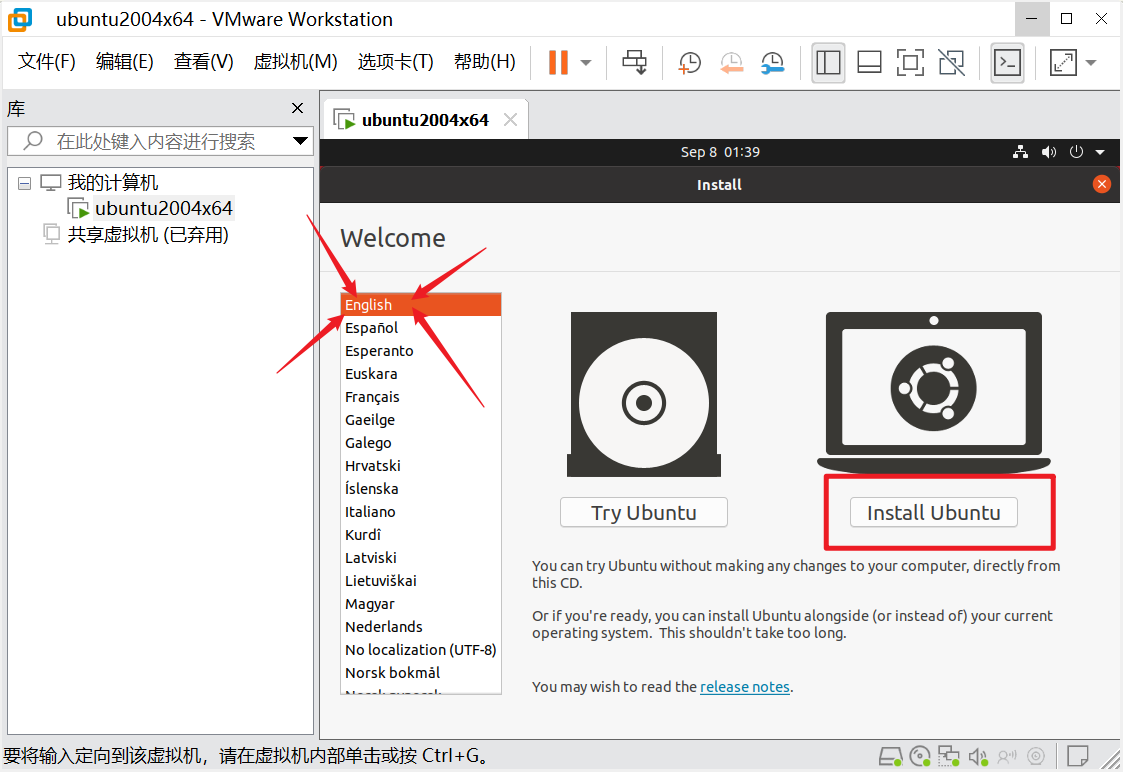
- “continue”
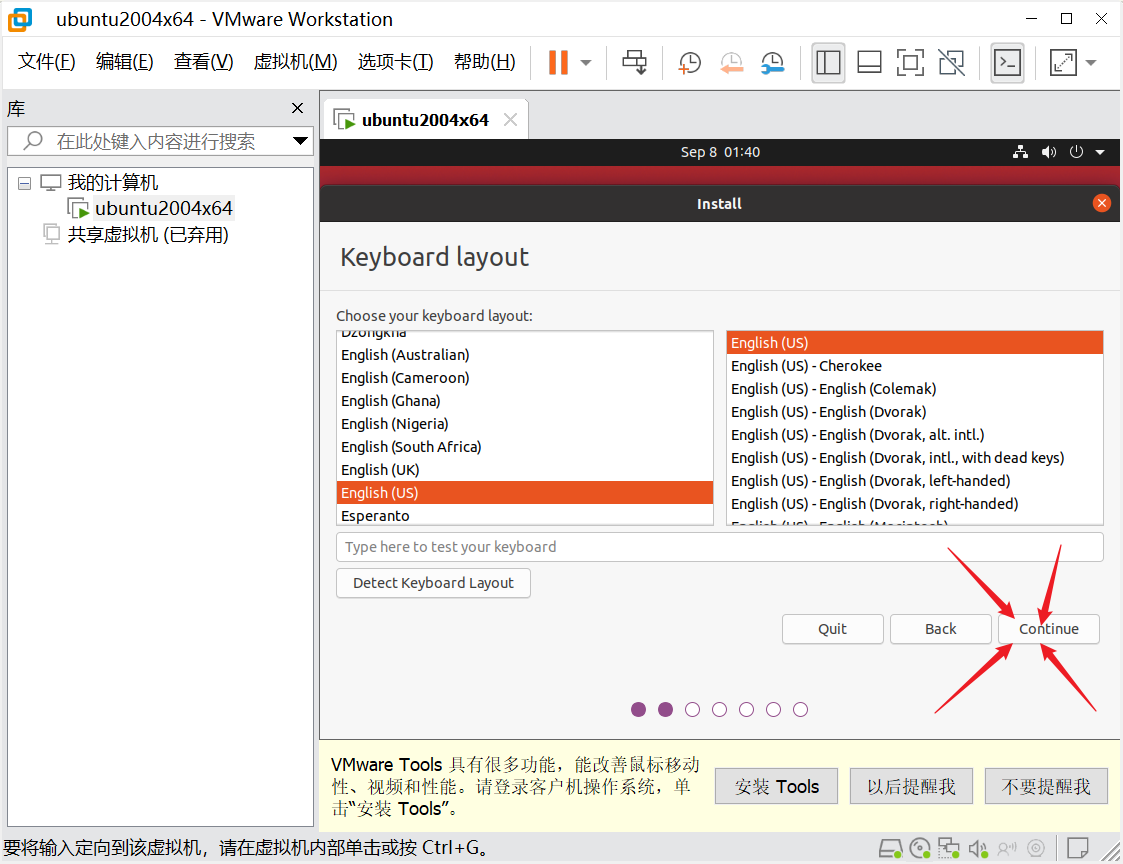
- “Minimal installation”——>>continue
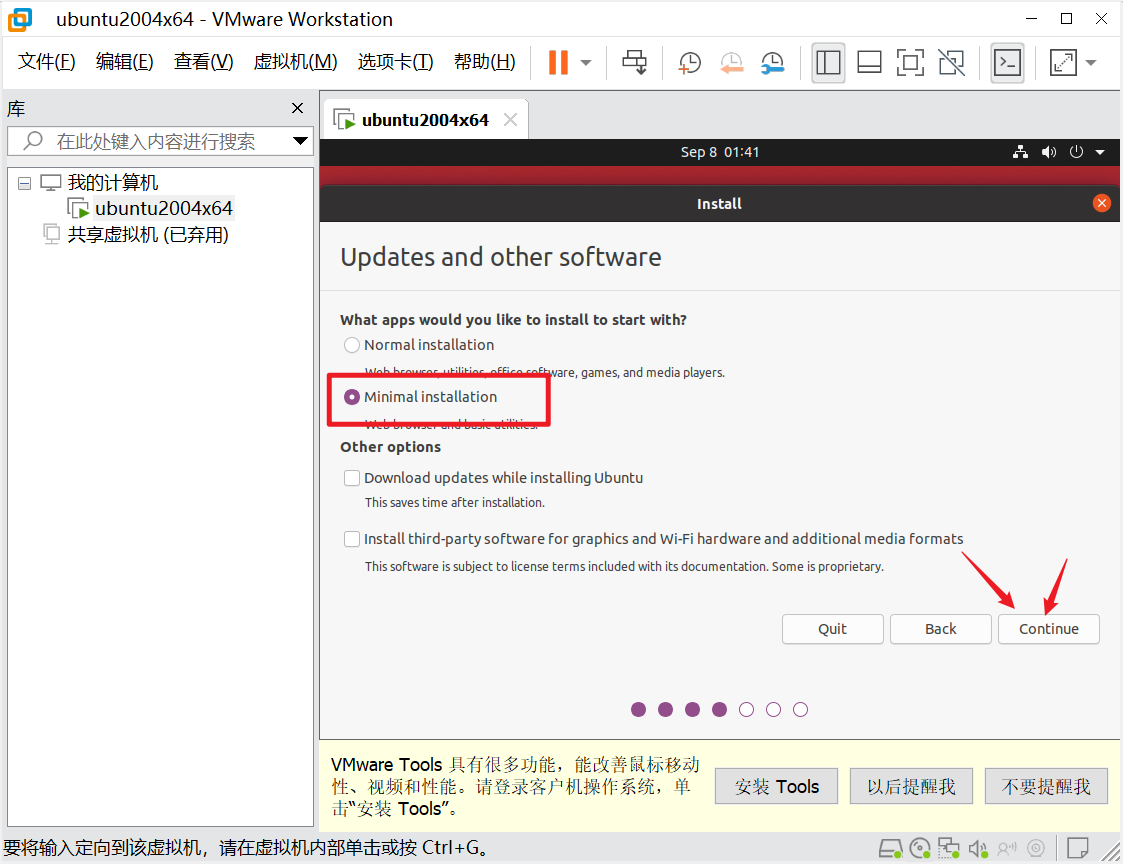
- 默认,“install now”
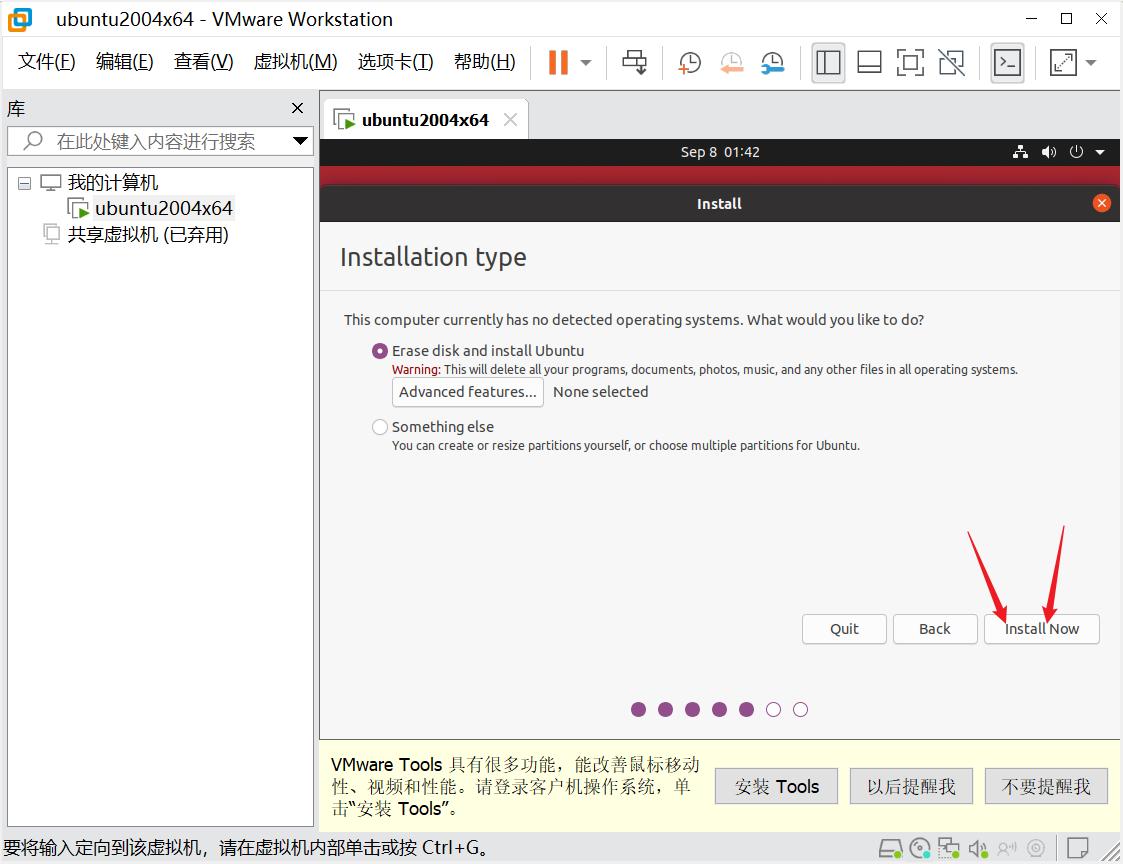
- “continue”
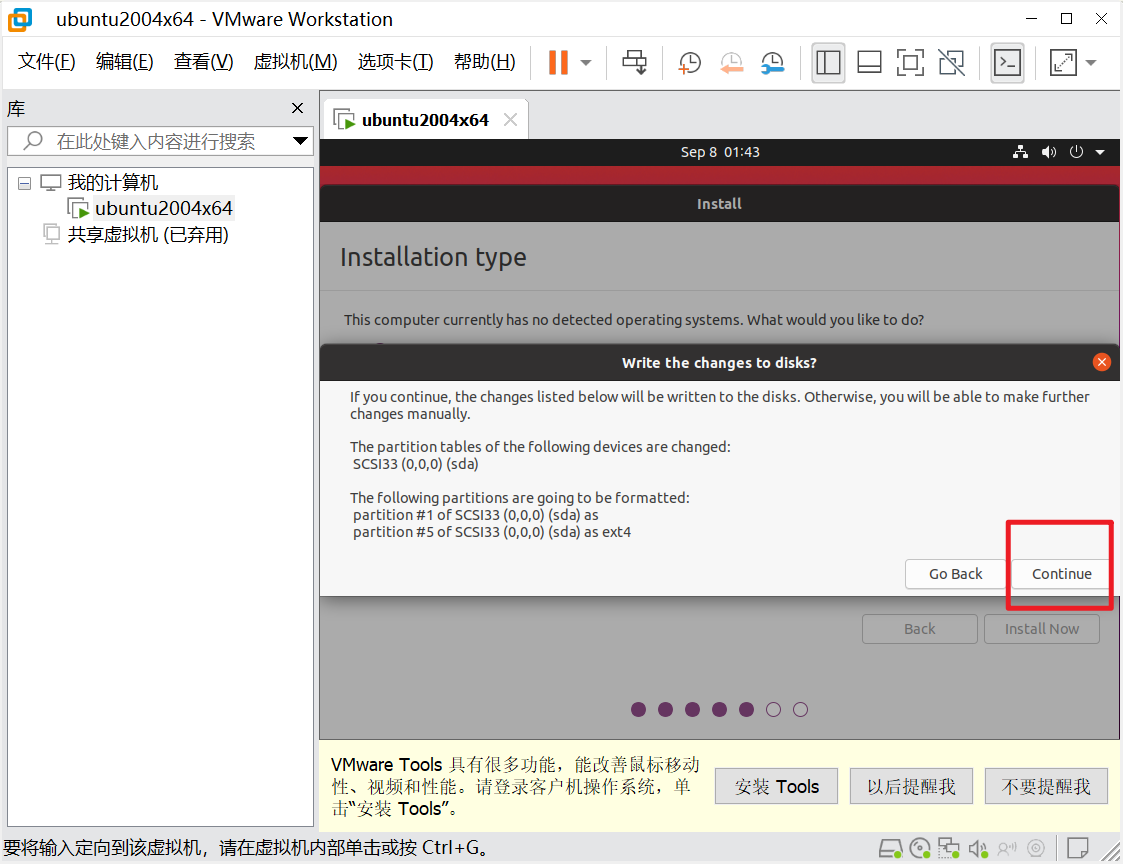
- “continue”
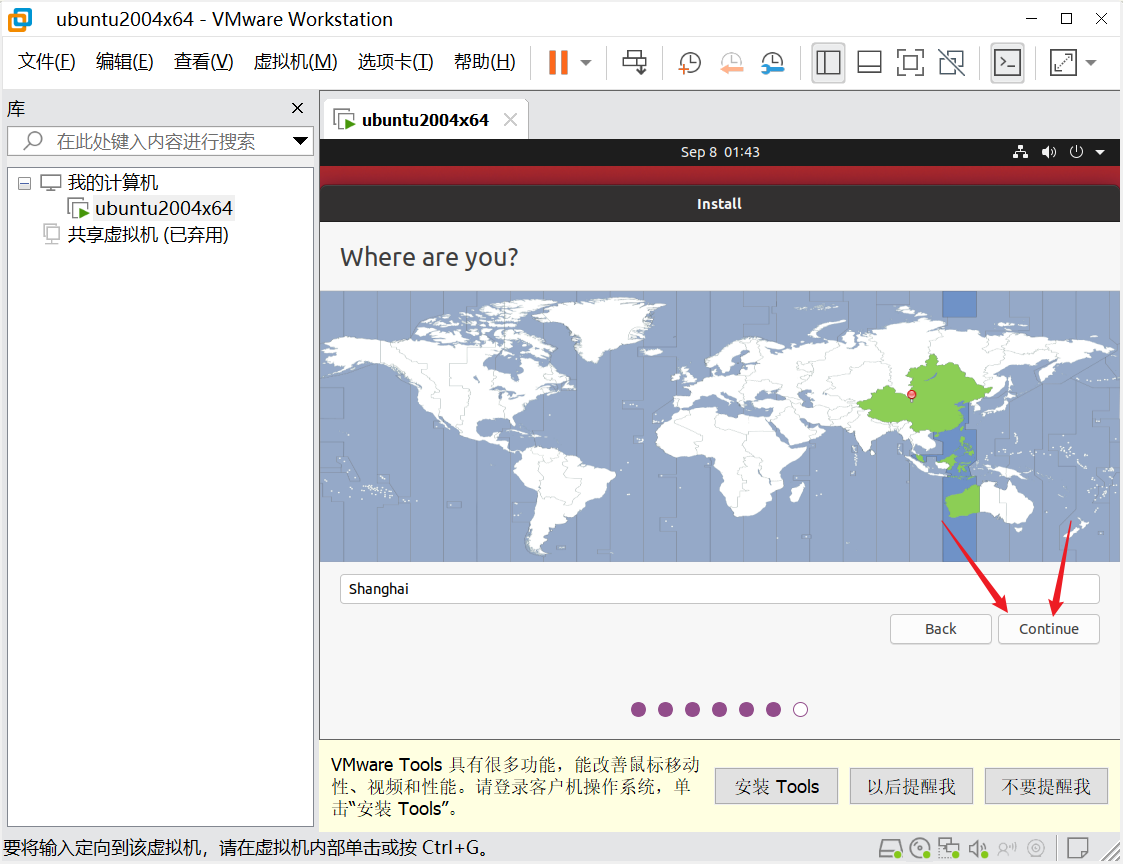
- 设置用户名、密码,“continue”
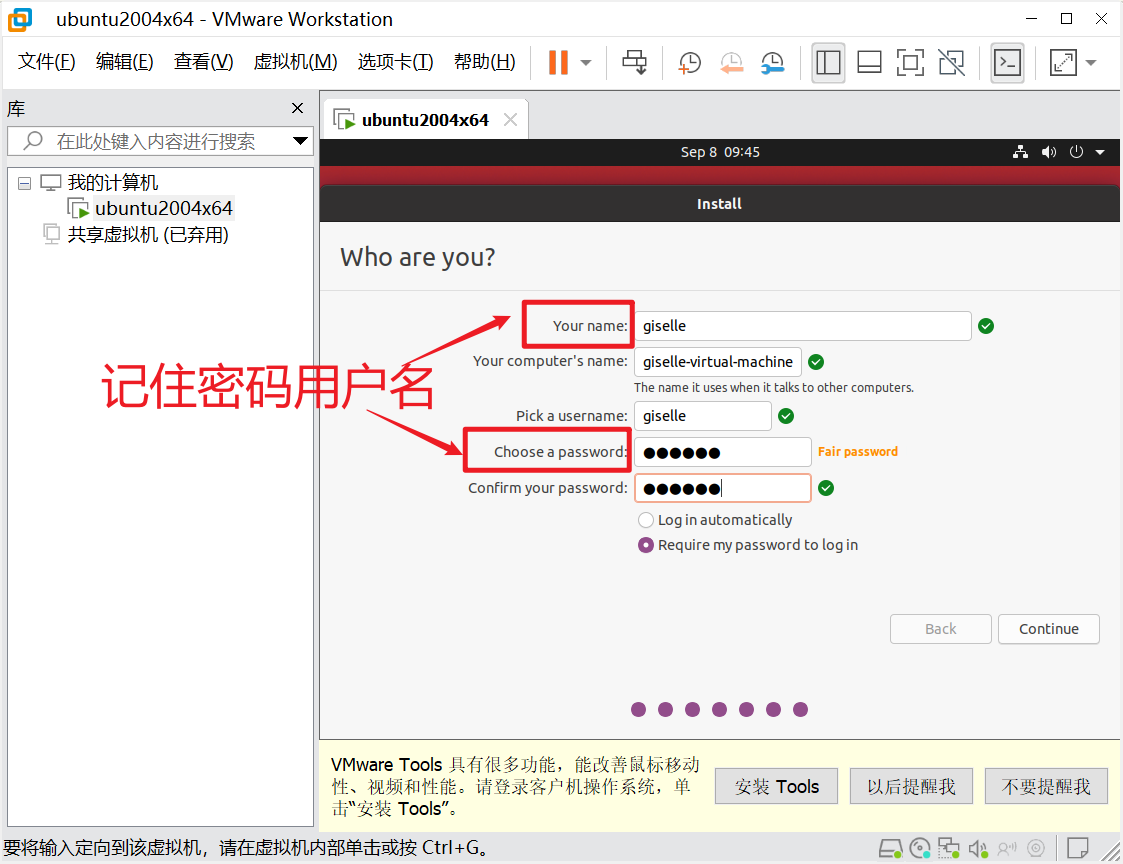
- 等待,如果时间过长,可以先跳过
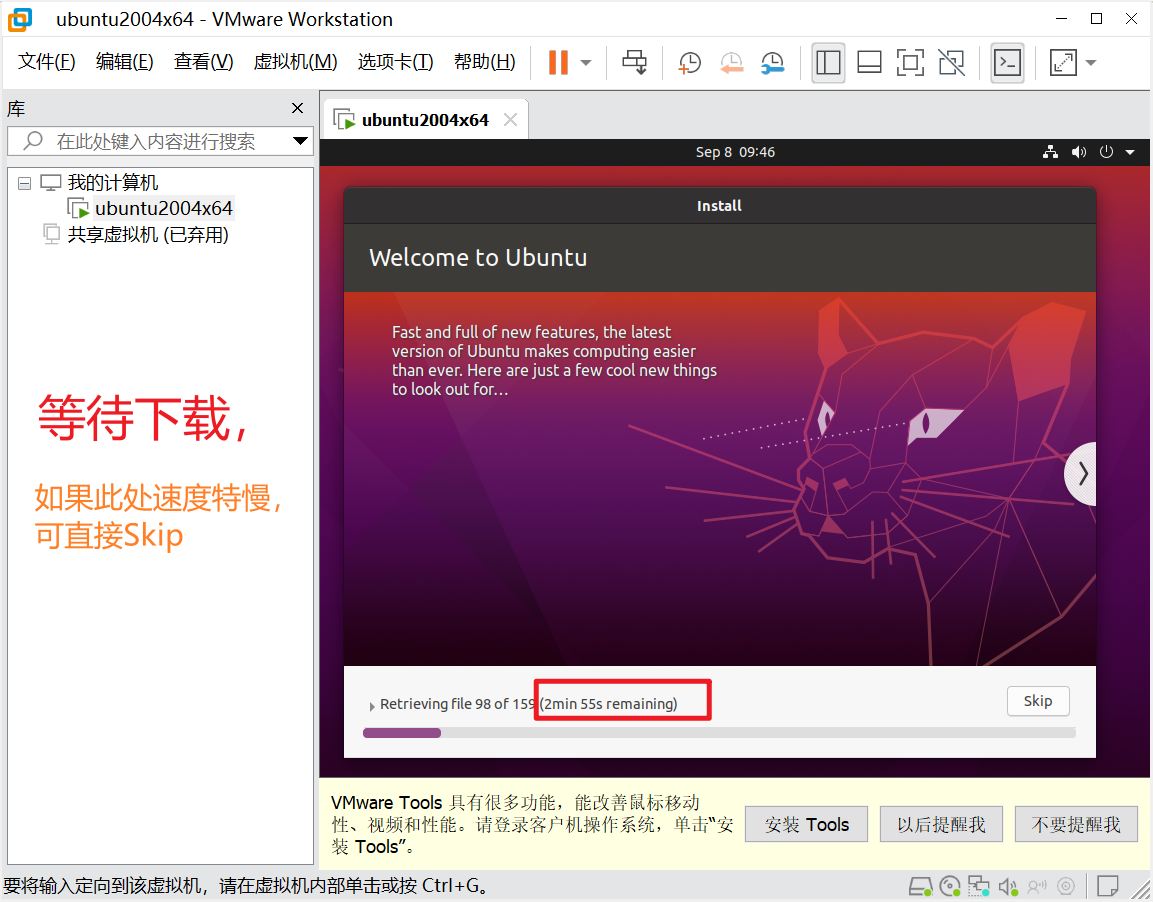
- 等待
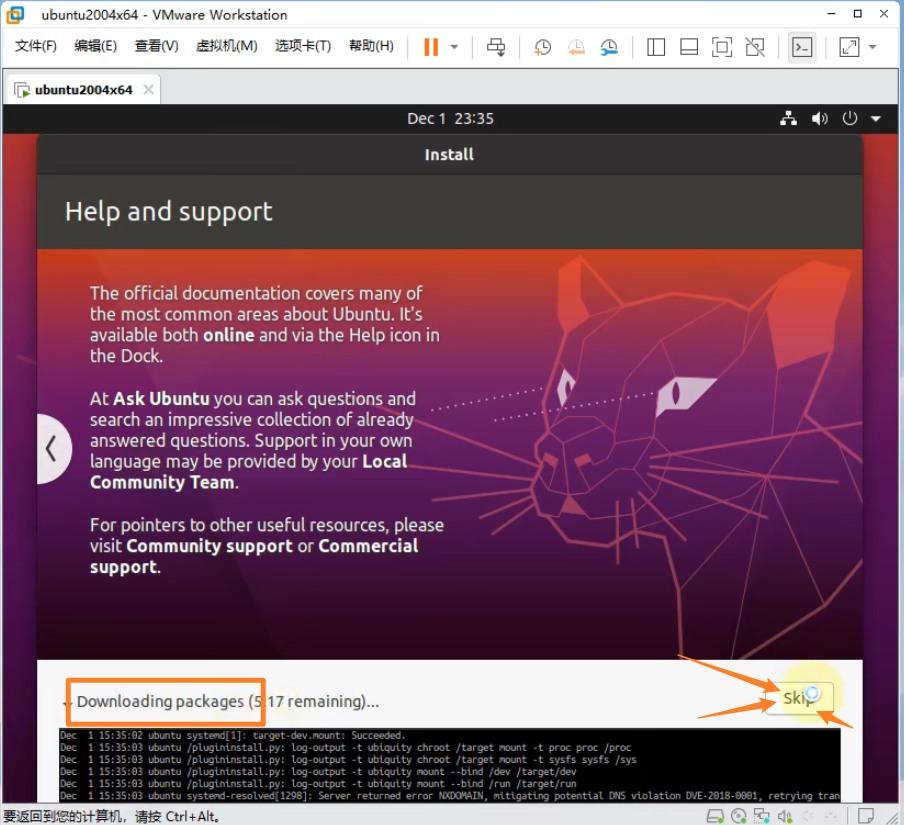
- “restart now”
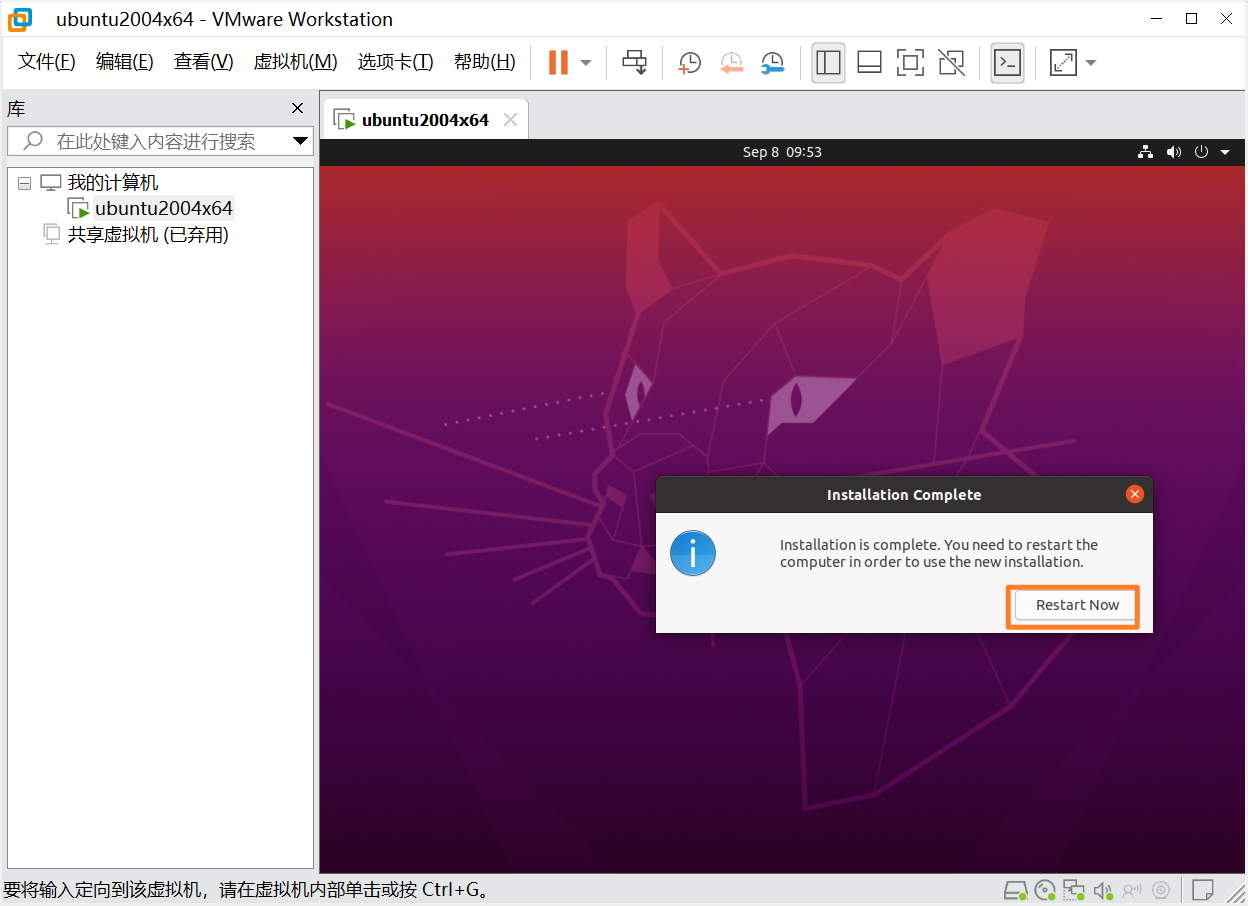
1. Linux 初步认识
000. 系统的认识
什么是系统:
开机后看到的
能人机交互的
鼠标能点击、键盘能输入的
001. 系统、开源、版本
- 目前电脑流行的操作系统
- Windows------微软
- Linux
- Unix(Linux的dad)
-
开源——开放源代码,公之于世
-
版本
安卓(手机)----->xiaomi,oppo,vivo,huawei
基于Android xxx的xxx
google Pixel
Linux----->Ubuntu(个人),CentOS(服务器),Red Hat(金融),Kali(hacker,cacker) …
002. 开源不一定免费
003. Linux 用途及各种发行版本
严格来说,Linux是操作系统的内核,而非完整的操作系统
服务器系统
嵌入式系统
- 服务器
数据存储在服务器中
- 发行版本
- Debian-------->>Ubuntu,Linux Mint,Kali
- Fedora-------->>Red Hat,CentOS
- openSUSE------>>
1. VMware虚拟机使用
001. VMware虚拟机
002.
3. 步入Linux
001. Linux四大组成部分
- Linux Kernel 内核
- GNU工具
- GUI Desktop 环境
- Application 应用
Linux严格意义上说叫 GNU Linux
GNU [ˈɡruː]
GNU’s Not Unix!
002. Linux系统组成GUI和GNU
003. Linux内核组成部分
- 硬件设备
- 软件程序
- 系统内存
- 文件管理
004. 文件系统
文件系统:读、写的标准
| 系统 | 文件系统类型 |
|---|---|
| windows | NTFS |
| linux | ext, ext2, ext3, ext4, hpfs, iso9660, JFS, minix,msdos, ncpfs, nfs, ntfs, proc, Reiserfs, smb, sysv, umsdos, vfat, XFS, xiafs |
| U盘 | FAT32(不超过4G),NTFS,exFAT(闪存中) |
005. GNU核心
GNU组织
Unix上具有的软件,Linux内核自身没有,GNU模仿Unix,为Linux而写的软件
-
GNU核心
模仿(移植)Linux上的命令、工具,到Linux上
这套供Linux使用的工具——GNU Core Utilies ,coreutils ——软件包
GNU Core Utilies /coreutils
- 处理文件(保存文件)
- 操作文本(读写内容)
- 管理进程(关闭文件)
-
shell
提供给用户使用的软件,用户用其使用电脑,并且和电脑交互
分类
- 命令行界面CLI(command-line interpreter),(一般情况下说的Linux shell指的是CLI)
- 图形用户界面GUI
006. shell
bash shell 发行版默认的「基础shell」
zsh macOS的默认shell
ash 快而轻巧
Korn Shell
tcsh C shell
oh-my-zsh
007. GUI Desktop
X Windows
KDE
GNOME
Unity
shell 命令
001. Based
giselle@giselle-virtual-machine:~$
用户名 @机器名:
~用户home目录
$等待输入
清屏
clear
ctrl + L
ctrl+c 执行到一半想退出
ctrl+shift+c 复制
ctrl+shift+v 粘贴
002. ls
显示目录内容列表
ls

ll=ls -a -l
ls -auto 列出,标记颜色分类
ltr 按修改时间列出文件、夹
-F 列出文件夹下的文件
-R 重新遍历
003. cd
切换路径
004. 目录
蓝色–文件夹
白色–普通文件
目录/ 用户根目录
反斜线\ windows
正斜线/ linux
/ 根目录,最终的目录
/bin 二进制目录,GNU工具 ls,cd等自带的命令文件
多用户的
/cdrom
/etc 系统配置文件目录 =windows注册表
/home 主目录,显示所有用户目录
/lib 库目录 依赖
/lost+found 丢失的文件
/ mnt 挂载目录----外部设备(u盘等)与电脑相连
/run 运行目录
/proc 伪文件目录
/tmp 临时目录
/snap
/var 可变目录
/dev 设备目录 =windows设备管理器
/boot 启动目录
/media 媒体目录–可挂载
/opt 第三方软件
/root root用户主目录----管理员----可以修改所有文件
删库命令:sodo rm -rf /*
/sbin 系统二进制目录,GNU高级管理员使用的目录
/srv 服务目录,本地服务
/usr 用户二进制目录,普通用户使用,GNU工具
/FHS 文件系统层级标准
005. 路径
绝对路径:全
相对路径:不全
-
. 当前路径
- home用户路径
. 当前目录
… 当前目录的父目录
x
/ 根目录,最终的目录
/bin 二进制目录,GNU工具 ls,cd等自带的命令文件
多用户的
/cdrom
/etc 系统配置文件目录 =windows注册表
/home 主目录,显示所有用户目录
/lib 库目录 依赖
/lost+found 丢失的文件
/ mnt 挂载目录----外部设备(u盘等)与电脑相连
/run 运行目录
/proc 伪文件目录
/tmp 临时目录
/snap
/var 可变目录
/dev 设备目录 =windows设备管理器
/boot 启动目录
/media 媒体目录–可挂载
/opt 第三方软件
/root root用户主目录----管理员----可以修改所有文件
删库命令:sodo rm -rf /*
/sbin 系统二进制目录,GNU高级管理员使用的目录
/srv 服务目录,本地服务
/usr 用户二进制目录,普通用户使用,GNU工具
/FHS 文件系统层级标准
005. 路径
绝对路径:全
相对路径:不全
-
. 当前路径
- home用户路径
. 当前目录
… 当前目录的父目录
gedit 打开文档





















 4137
4137

 被折叠的 条评论
为什么被折叠?
被折叠的 条评论
为什么被折叠?








